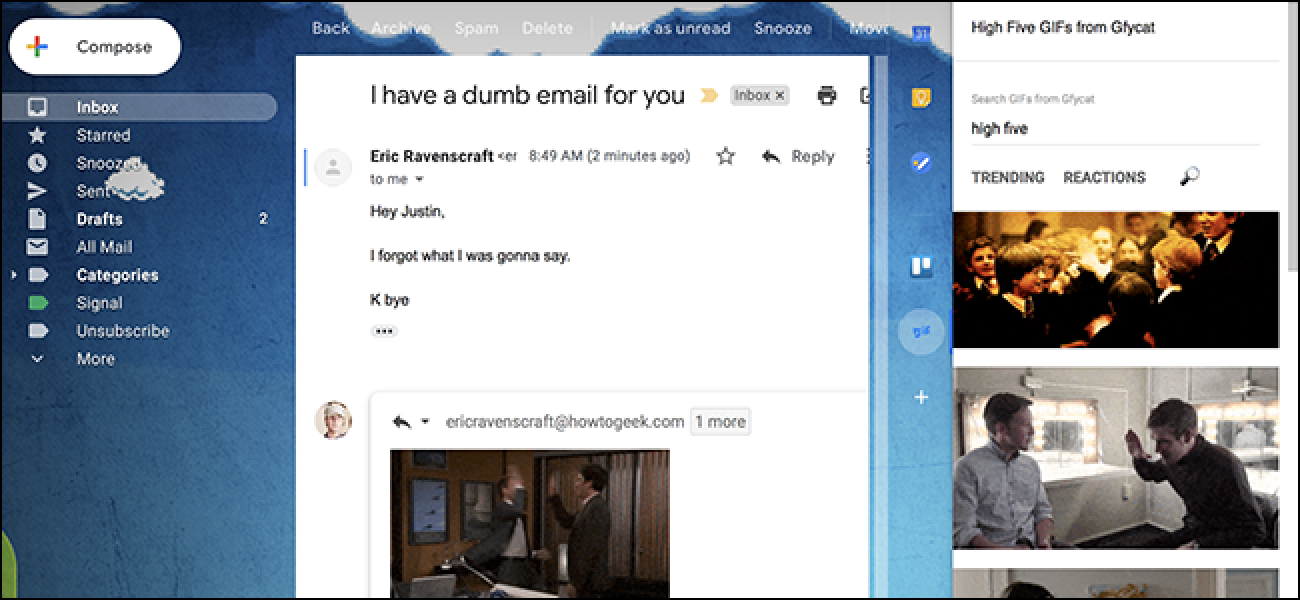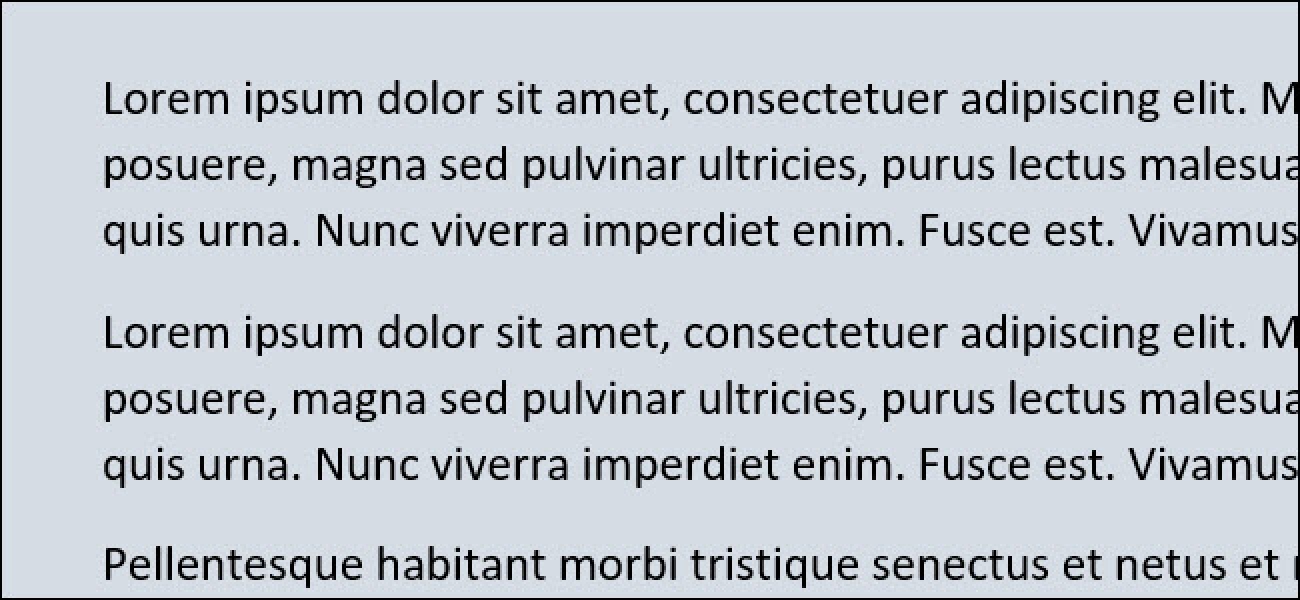AirPlay یکی از ویژگی های بسیار مفید در آیفون ها ، iPad ها و مکینتاش است ، اما مگر اینکه بلندگوی هوشمند گران قیمت یا سخت افزار تلویزیون اپل را در اختیار داشته باشید ، هرگز از آن استفاده نکرد اکنون ، Belkin در حال باز کردن پیش خریدهای SOUNDFORM Connect است ، یک آداپتور صوتی که به شما امکان می دهد بلندگوهای موجود خود را به قابلیت AirPlay اضافه کنید. تنها اشکال این است که 100 دلار قیمت دارد.
مانند یک بلندگوی هوشمند دارای AirPlay ، آداپتور Belkin’s SOUNDFORM به اینترنت خانه شما متصل می شود تا از دستگاه های Apple شما فرمان دریافت کند. با فشار دادن دکمه AirPlay در Apple Music ، یک آهنگ یا پادکست به آداپتور SOUNDFORM ارسال می شود ، به عنوان مثال ، که از طریق کابل 3.5 میلی متر یا کابل نوری به سیستم استریو یا بلندگوهای شما منتقل می شود.
برای کنترل SOUNDFORM می توانید از Siri نیز استفاده کنید وصل شوید ، اگرچه باید از طریق تلفن یا محصول Apple دیگر با او صحبت کنید. آداپتور Belkin میکروفون داخلی ندارد و سیستم استریو شما را به یک HomePod غول پیکر تبدیل نمی کند. این فقط یک گیرنده AirPlay برای بلندگوهای قدیمی عادی است.
با قیمت 100 دلار ، Belkin SOUNDFORM Connect نوعی فروش سخت است. اما این تنها دستگاه در نوع خود است و از آنجا که از طریق Wi-Fi موسیقی را پخش می کند ، از کیفیت بالاتری نسبت به بلوتوث برخوردار است (که می توانید با استفاده از آداپتور ارزان قیمت به هر سیستم استریو اضافه کنید) گنجاندن کابل نوری توسط بلکین نشان می دهد که این شرکت به دنبال بازاری است که به صدای خوب علاقه مند باشد ، اگرچه خروجی 3.5 میلی متری برای اکثر مردم خوب خواهد بود. می توانید آداپتور AirPlay خود را با Raspberry Pi بسازید. اکثر مدل های رزبری پای کار خواهند کرد ، بنابراین این راه حل می تواند در هزینه های شما صرفه جویی کند.
منبع: Belkin via iMore
تلویزیون Nvidia Shield یکی از بهترین دستگاه های Android TV در بازار است و همیشه بهتر می شود. علی رغم نام ، بازی از طریق بهترین برنامه ها یا پخش جریانی از جمله بهترین ویژگی های آن است. انویدیا به تازگی یک به روزرسانی را منتشر کرد که با افزودن پشتیبانی از کنترلرهای Xbox Series X / S و PS5 باعث بهبود آن می شود. به روزرسانی اکنون تمام شده است ، بنابراین تنها کاری که باید انجام دهید این است که مطمئن شوید که دارید. اگر Shield شما قبلاً آن را تحویل نگرفته بود ، برای به روزرسانی ها بررسی کنید. پس از آن ، جفت شدن بسیار آسان است. فقط جفت شدن بلوتوث را شروع کنید و سپس دکمه PlayStation و Share / Clip را نگه دارید تا زمانی که نور آبی رنگ شود یا دکمه جفت شدن Xbox را فشار دهید و نگه دارید تا دکمه Xbox چشمک بزند. این فرایند مشابه افزودن کنترل کننده ها به کنسول های مربوطه است. پس از آن ، حتی با سرویس پخش جریانی بازی NVIDIA می توانید از کنترلرها در هر بازی که از آنها پشتیبانی می کند استفاده کنید. منبع: NVDIiA ما از اعلام یک پروژه مشترک جدید بسیار خوشحالیم: ما می خواهیم شما به ما کمک کنید در مورد نسخه بعدی IPVanish VPN تصمیم بگیریم. در زیر برنامه IPVanish موجود و مدل های پیشنهادی به روزرسانی برنامه جدید را مشاهده خواهید کرد. ما از شما استقبال می کنیم تا مورد علاقه خود را انتخاب کرده و نظرات خود را به اشتراک بگذارید. تمام جزئیات جمع آوری شده در این نظرسنجی صرفاً برای بازخورد محصول است و برای فروش و بازاریابی IPVanish استفاده نمی شود ، یا با اشخاص ثالث به اشتراک گذاشته نمی شود. اطلاعات شما محرمانه مانده و پس از استفاده در نظر گرفته شده از بین می رود. به نظر می رسد همه این روزها سرگرمی جدیدی دارند و خرس ها نیز از این قاعده مستثنی نیست. آنها شروع به آموختن دروس تانگو کرده اند و خبر جالب این است که می توانید با استفاده از تونل های جدید ما به آرژانتین به آنها بپیوندید! شما می توانید جدیدترین ها را نصب کنید. نسخه TunnelBear برای ویندوز یا macOS از وب سایت ما. برای Android ، می توانید برنامه را از Google Play دریافت کنید. پس از بارگیری برنامه ، بر روی فایل نصب دو بار کلیک کنید و گزینه های مربوط را دنبال کنید. وقتی برای اولین بار برنامه را باز می کنید باید وارد سیستم حساب TunnelBear خود شوید. Google Play با تمام شدن برنامه به طور خودکار برنامه را نصب می کند. وقتی برای اولین بار برنامه را باز می کنید ، باید وارد حساب TunnelBear خود شوید. اگر برنامه شما به روز شده است ، تونل جدید آرژانتین باید بطور خودکار در لیست کشورها ظاهر شود. همچنین اگر به سمت آمریکای جنوبی بروید ، می توانید آن را در نقشه پیدا کنید. اگر آخرین نسخه های iPhone یا iPad را قبلاً بارگیری نکرده اید ، می توانید آنها را از فروشگاه App بارگیری کنید. پس از بارگیری برنامه TunnelBear ، با اطلاعات حساب TunnelBear خود وارد سیستم شوید و موافقت کنید اجازه دهید TunnelBear یک پروفایل VPN را تنظیم کند. پنجره بازشونده iOS باز خواهد شد که از شما سؤال می کند آیا دوست دارید TunnelBear "پیکربندی VPN" را اضافه کند یا خیر. روی "مجاز" و نصب TunnelBear نصب را تمام کنید. اگر برنامه شما از قبل به روز شده است ، تونل جدید آرژانتین باید بطور خودکار در لیست کشورها و روی نقشه ظاهر شود. تونل زنی مبارک ، [19659015] تیم TunnelBear “/>
در جدیدترین نسخه های IPVanish برای کاربران اندرویدی و آمازون می توانید نوع اتصال VPN خود را بر روی IKEv2 تنظیم کنید ، در مجموع انواع پروتکل های پشتیبانی شده را به چهار می رساند. درباره پروتکل های VPN که در IPVanish از آنها پشتیبانی می کنیم اطلاعات بیشتری کسب کنید تا نوع ارتباط مناسب برای فعالیت شما باشد. مدت زمان زیادی رسیده است ، اما خوشحالیم که اعلام کنیم IPVanish از پروتکل IKEv2 VPN در کلیه سیستم عامل ها پشتیبانی می کند. خط بین امنیت و سرعت. از نظر داخلی ما واقعاً از این نوع اتصال استقبال می کنیم زیرا دارای یک پایه محکم سنگی است که دارای قابلیت عمده است. به عنوان ارائه دهندگان VPN ، ما می توانیم رمزگذاری را بهبود بخشیم یا اتصالات را با IKEv2 سرعت بخشیم. پروتکل های دیگر به عنوان اجرایی نیستند. یا همانطور که یکی از معماران شبکه ما گفته است ، "[i] OpenVPN را در اکثر موارد از آب بیرون می کشد." با استفاده از چارچوب رمزگذاری طولانی مدت IPSec ، IKEv2 برای اولین بار در اواسط دهه ی0000 توسعه یافت. سیسکو و مایکروسافت برای کاربران اینترنت موبایل. امروزه تکرارهای منبع باز IKEv2 مانند strongSwan وجود دارد ، که تا همین اواخر روش اجرای ما برای کاربران اندرویدی در IPVanish بود. اگرچه IKEv2 فقط در دستگاه های تلفن همراه جدیدتر در دسترس است ، اما یک پروتکل امن تر پروتکل IPSec محسوب می شود زیرا دستگاه ها می توانند بدون ایجاد اختلال در اتصال VPN بین یک شبکه Wi-Fi و تلفن همراه جابجا شوند. تنظیم ساده است: جابجایی بین پروتکل ها درست در تنظیمات اتصال برنامه IPVanish. اما اگر یک دست اضافی را دوست دارید ، ما راهنمای تنظیم Android ما را داریم تا در این راه به شما کمک کنیم. محافظت از لانه با تعداد انگشت شماری از ویژگی های بزرگ که واقعیت را می آید. چگونه آن را راه اندازی و چه همه شما را با آن می توانید اینجا است. اگر شما آشنا با محافظت از لانه نیست (یا com دود به هوشمند به طور کلی)، آنها را مانند هر دیگر منظم زنگ دود عمل می کنند، اما همچنین اتصال آنها به شبکه Wi-Fi به منظور ارسال هشدار در تلفن خود را اگر شما دور از خانه. شما نیز می توانید زنگ بدون نیاز به پیدا کردن مدفوع گام برای آن در زنگ خود را ساکت کردن. Com دود هوشمند مانند محافظت از لانه، نیز با هم بی سیم می شود مرتبط. اگر یک آلارم خاموش شود، بنابراین همه دیگران در خانه بیش از حد, که بزرگ برای خانه های بزرگتر که در آن شما قادر به شنیدن زنگ خاصی از در خانه ممکن است انجام دهد. اگر شما تفکر در مورد گرفتن محافظت از لانه, یا در حال حاضر یکی و بدانید که چگونه به آن را نصب کنید و آن را راه اندازی می خواهید در هر صورت زیر همراه فقط به دنبال! قبل از واقع محافظت از لانه سقف یا دیوار نصب بسیار آسان تر به آن راه اندازی اول در حالی که شما آن را درست در مقابل شما است. بنابراین اولین چیزی که شما می خواهید به انجام آن به unbox و آتش تا دوم برنامه را روی گوشی خود است. اگر این محصول لانه های اول خود را شما می خواهید برای دانلود برنامه (برای آی فون و آندروید) و ایجاد یک حساب کاربری. یک بار شما و اجرا با نرم افزار آن را باز کنید و شکست بزرگ به همراه دکمه در صفحه اصلی. اگر شما در حال حاضر نرم افزار و برخی از محصولات دوم، کش رفتن پایین و شیر به همراه دکمه در گوشه بالای سمت راست صفحه نمایش راه اندازی. به پایین بروید و انتخاب کنید “اضافه کردن محصول” به سمت پایین. بعد، شما می توانید اسکن کد QR در پشت برای محافظت از لانه یا نوع در آن کد دستی. در برنامه برای راه اندازی خود را محافظت از لانه، که تنها چند دقیقه طول بکشد باید به دنبال همراه. توجه کنید، که در آن نیاز به زنگ test، تا مطمئن شوید که شما در حال آماده شنیدن برخی از beeping به صدای بلند برای چند ثانیه در طول فرآیند راه اندازی نگه دارید. هنگامی که محافظت از لانه خود را راه اندازی است، خوب است به و نظارت برای دود و مونوکسید کربن آغاز خواهد شد. در این مرحله، شما آماده برای نصب. محافظت از لانه دیگر کام دود است — پیچ بشقاب نصب به دیوار یا سقف و سپس اضافه نمودن محافظت لانه به صفحه نصب. با گرفتن بشقاب نصب شروع و با حلقه های سیاه و سفید فوم رو به بیرون، بشقاب پیچ به دیوار یا سقف با استفاده از تمرین قدرت است. اگر می خواهید به محافظت آشیانه به صورت سمت راست بالا و کاملا راست دوم لوگو در صفحه نصب است به بالا با پیچ سوراخ تشکیل صلیب راست تا چپ و راست در سراسر حاصل (مانند در تصویر زیر). شما همچنین ممکن است به مته سوراخ خلبان اول اگر شما در حال رانندگی به یک میخ اما برای تیغه فقط شما می توانید درایو در پیچ ها بدون مشکل. هنگامی که صفحه نصب شده است، همه شما باید انجام دهید است خط تا شکاف با شکاف در محافظت از لانه، مطمئن شوید که بالای آرم با اشاره به سمت چپ که شما اول محافظت از لانه و موقعیت و کمی پایین ، فقط نور در تصویر زیر. از آنجا، آن را با فشار و سپس آن جهت عقربه های ساعت حدود یک چهارم از یک به نوبه خود تا آن متوقف می شود پیچ و تاب. محافظت از لانه خود همه آماده رفتن در این نقطه، اما هنوز هم وجود دارد برخی از چیزهایی که شما باید انجام دهید برای نهایی مجموعه تا. به طور کلی حفاظت از لانه دستگاه حفاری بسیار است و شما نیست باید به یک ظرف غذا با آن اغلب (امیدوارم هرگز اما جهان کامل نیست). با این حال، هر زمان که شما در نیاز به استفاده از آن، آن را یک ایده خوب به تنظیمات بهینه سازی و سفارشی برای شما. شما می توانید تنظیمات محافظت از لانه را در برنامه لانه را با انتخاب آن و سپس تنظیمات آیکون در گوشه بالا سمت راست صفحه دنده بهره برداری دسترسی. چند چیز شما می توانید یک ظرف اطراف با وجود دارد. قادر به تغییر زمان روز شما می خواهید “صدا چک”، که فقط دنباله سریع است که test زنگ قدرت و اتصال هر ماه می توانید. اگر می خواهید شما نیز “دفاعي، کام” که به راحتی از خاموشی زنگ از تلفن خود را خلاص می شود مجبور به انجام آن را در دستگاه خود شما می توانید غیر فعال. با بهره برداری از بعد خاص خود-به محافظت در پایین لیست، شما می توانید دسترسی به تنظیمات بیشتر. در اینجا rundown سریع از آنچه ارائه می دهد انتخاب هر. تمام تنظیمات فوق را به طور پیش فرض روشن است، بنابراین مطمئن و خاموش کردن هر یک از ویژگی های است که نمی خواهید استفاده کنید. USB C تبدیل شدن به استاندارد برای اتصال لپ تاپ و دستگاه های تلفن همراه است. اما اگر لپ تاپ یا کامپیوتر رومیزی در ورزش وجود ندارد و شما نمی خواهید به جای آن جایگزین کنید. تعداد کمی اینجا. اضافه کردن ورزش ج USB به یک کامپیوتر رومیزی بسیار ساده است: شما می توانید استاندارد PCI-E توسعه بندر برای اضافه کردن یک کارت جدید با تازه ورزشی جدید و یا جایگزینی برخی از خلیج اداره می شود و یا مورد کامپیوتر خود را اگر می خواهید پورت آن در جلوی دستگاه استفاده کنید. لپ تاپ ها کمی بیشتر روی حیله و تزویر است–شما باید تکیه بر تابلو و کابل تبدیل انجام. اگر لپ تاپ شما فاقد USB ج ورزش و شما نیاز به چیزی به آن اتصال, ساده ترین راه برای رفتن در مورد آن کابل فروتن. ج USB دو کابل USB-A است (که یکی با رابط استاندارد مستطیل است) در گونه های نر و ماده در دسترس هستند. در واقع اگر ابزار جدید خود را فقط از طریق USB-C مانند اکثر تلفن های Android جدیدتر، متصل وجود دارد خیلی خوب شانس C یک کابل در جعبه گنجانده شده است. شما می توانید بیشتر نسبتا ارزان در هر خرده فروش الکترونیک خرید. هنگام استفاده از این کابل برای هر چیزی غیر از شارژ حتما آنها را به یک پورت USB 3.0 متصل می شود. 3.0 (و بعد) بنادر نیست همان A و C پورت: در حالی که نامه اشاره به طور خاص به شکل و مخاطبین دیجیتال در اتصال تعداد اشاره به تجدید نظر جهانی اتوبوس سریال. 3.0 پورت تا حد زیادی افزایش سرعت در مقابل مسن تر 2.0 استاندارد را ارائه می دهند. 3.0 پورت هستند گاهی اوقات بازار با کانکتور آبی و یا برخی از تغییر رنگ واضح و این نماد: ج USB کابل باید حمایت 3.0 سرعت، اگرچه آنها ممکن است سازگار با پورت 2.0. برخی از تولید کنندگان ارزان کابل است که تنها با استفاده از C بیضی سر اتصال، ارائه ممکن است اما با سازگاری فقط 2.0 مسن تر که استاندارد — حتما چک کنید زمانی که شما آنها را که خرید اگر آنچه شما نیاز دارید این است که آنها حمایت از اطلاعات با سرعت بالا. یکی دیگر از گزینه برای گسترش دسترسی شما را به یواس بی سی ورزشی مبدل است که اساسا همان کابل A به C اما فشرده و طراحی مناسب بر روی انتهای کابل USB-C به C موجود است. دوباره, حتما به استفاده از USB خود را سریعتر 3.0 یا بالاتر از بنادر با مبدل اگر در همه ممکن است. یدکی USB 3.0 پورت موجود در حال حاضر، بدیهی است که شما نیز این راه حل برای دسکتاپ رایانه های شخصی استفاده کنید اگر شما می تواند. اگر اینکار را نکنید و اگر شما ذهن باز کردن مورد شما گزینه های بهتری وجود دارد. رومیزی بسیار قابل انعطاف طراحی است. علاوه بر دسترسی به کابل ها و آداپتورهای ذکر شده در بالا، کاربران کامپیوتر می تواند سخت افزار خود را با کارت های جدید و یا درایو خلیج گسترش ابزارهای گسترش. بیایید به شکستن گزینه های. اگر مادربرد شما هر اسلات PCI اکسپرس باز است، کارت توسعه ورزش ج USB اضافه به عقب کامپیوتر استفاده کنید. این نیاز به مصرف کردن مورد بیرونی برگه گسترش مربوطه را حذف و سپس نصب کارت جدید به طور مستقیم به مادربرد. روند دقیقا همان است که نصب یک کارت Wi-Fi PCI اکسپرس که در این مقاله شرح داده شده است. این کارت نیز ممکن است برای قدرت اضافی اجازه می دهد تلفن های و ابزارهای مشابه به شارژ سریع تر از کابل ساتا پشتیبانی. اگر پرونده شما باز بی 3.5 اینچ (اندازه فلاپی دیسک) و یا خلیج 5.25 اینچ (اندازه دیسک سخت معمولی) شما ورزشی ج USB به جلوی کامپیوتر خود را بیش از حد می توانید اضافه کنید. شما آداپتور 3.5 اینچ پانل ها و یا پانل های آداپتور 5.25 اینچ خیلی ارزان می توانید خرید. آنها با اتصال به پورت پانل جلو 19/20-پین مادربرد شما و استفاده از اتصالات مادربرد ساتا برای قرعه کشی قدرت. پانل جلو اتصال USB در اکثر مادربردهای جدید شبیه این: یکی از چیزهایی که شما می خواهید به سازمان دیده بان برای زمانی که خرید پانل آداپتور است که آیا آنها نیز قابلیت استاندارد پورت USB، نیز هست. است که دیگر بعد از این صفحه را به مادربرد پانل جلو پورت وصل دلیل ساخته شده تا از جلو پورت یواس بی در کامپیوتر شما کار نخواهد کرد. هر دو مدل ما مرتبط بالا قابلیت پورت C نوع چند پورت USB معمولی و حتی ثابت پورت شارژ. مبادله. برخی موارد کامپیوتر در حال حاضر با ورودی USB ج حق در پانل جلو می آیند. شما می توانید خرید مورد جدید حرکت حزب خود را بیش از اتصال پانل جلوی ورودی به مادربرد و شما خواهد بود برای رفتن. فرایند وقت گیر و یکی که می تواند چیزهای ایدا صمیمی اگر شما هرگز آن را قبل از انجام است. راهنمای کامل ما است. و البته شما مادربرد خود ارتقاء می تواند از بسیاری از مدل های جدید را با یک یا چند ورزش ج USB در پنل I/O اولیه آمده. اما که متوسط به طور کلی سیستم عامل خود را هم دوباره نصب و احتمالا ارتقاء پردازنده و رم… و در آن لحظه شما ممکن است نیز فقط به خرید (یا ساخت) یک کامپیوتر جدید با یواس بی سی ورزشی از گرفتن بروید. تصویر های اعتباری: خیر، آمازون راه اندازی سرور VPN جدید با استفاده از L2TP و ضربه گیر های گذشته من کار نمی کند. اطلاعات مربوطه: شبکه محلی: VPN 10.8.0.1 192.168.0.1 شبکه: شبکه از راه دور: 192.168.1.1 اگر من باز فرمان و نوع یک بار متصل شده به شبکه اختصاصی مجازی: netsh رابط ipv4 اضافه کردن مسیر 192.168.1.0/24 “خالی” کار می کند به عنوان انتظار می رود. من در حال حاضر قادر به دسترسی از راه دور ایستگاه های کاری/سرور در شبکه محلی. همانطور که من می خواهم آن را به صورت مداوم در قانون netsh حذف. در قطع از VPN. در وصل به شبکه اختصاصی مجازی. حالا من به PowerShell و تایپ: 192.168.1.0/24 اضافه کنید-VpnConnectionRoute-ConnectionName “تام”-DestinationPrefix این فرمان پاسخ ها ها با موفقیت اما اجازه نمی دهد که من به دسترسی از راه دور ماشین آلات. درخواستهای بی توجه به می آیند. این آثار بزرگ اگر یک بار دیگر مسیر netsh دستی اضافه کنم…. کسی لطفا می تواند من را در اضافه کردن این مسیر بنابراین حتی پس از قطع اتصال VPN و یا راه اندازی مجدد دستگاه های محلی مداوم است کمک کند? در آن درک همیشه آرزو شما می توانید پاسخ به ایمیل با قاب همانطور که شما می توانید در برنامه های پیام رسانی? با جی میل در حال حاضر شما می توانید. یکی از بهترین ویژگی های جی میل جدید خوانده، که در آن شما می توانید اضافه کنید ابزار شخص ثالث است. جمله Gfycat است که اجازه می دهد تا شما به سرعت واکنش نشان می دهند به هر ایمیل با قاب های متحرک است. اضافه کردن افزونه آسان است: فقط کلیک بر روی دکمه “+” را در نوار جانبی، سپس جستجو برای Gfycat و آن را نصب کنید. هر زمان که شما را به یک ایمیل پاسخ شما را ببینید آیکون Gfycat در نوار کناری — آن را کلیک کنید و صفحه نمایش خواهد شد. هر زمان که شما دنبال آن هستید در ایمیل شما را ببینید آیکون Gfycat در نوار کناری — آن را کلیک کنید و صفحه نمایش خواهد شد. از دست دادن هر قاب و پیش نویس جدید با GIF ایجاد خواهد شد. مرتبط: خوانده به سرعت اضافه کردن Trello کارت از Gmail توجه داشته باشید که این کار را فقط برای پاسخ ها: شما نمی توانید استفاده از آن در تازه “ایمیل تشکیل شده. مطمئن نیستم که چرا این مورد اما Gif مناسب ترین روش در پاسخ به هر حال هستند. با تشکر از امیلی قیمت Lifehacker که برای این ابزار اشاره کرد! شما به سرعت درخواست تجدید نظر بصری به سند مایکروسافت ورد با اضافه کردن رنگ پس زمینه، تصویر و یا بافت بیافزایید. شما می توانید از انواع رنگ را انتخاب کنید و اثر را پر کنید. اضافه کردن تصویر پس زمینه رنگارنگ هنگام ایجاد بروشور، می تواند مفید باشد و یا بازاریابی مواد. برای اضافه کردن رنگ پس زمینه را در اسناد شما سوئیچ را به برگه “طراحی” در کلمه ی روبان و سپس دکمه “رنگ صفحه” را کلیک کنید. این یک منوی کشویی باز می شود با انتخاب رنگ از جمله رنگ تم ها و رنگ های استاندارد. رنگ به پس زمینه اعمال کلیک کنید. برای گزینه های رنگ بیشتری به “رنگ های بیشتر” کلیک کنید. در پنجره رنگ که باز می شود، برگه “سفارشی” را کلیک کنید و بر روی هر نقطه در منشور رنگ دو رنگ را انتخاب کنید. اگر شما به دنبال یک رنگ خاص می توانید مقادیر RGB را نیز در زمینه های مربوطه وارد کنید. هنگامی که شما انجام می شود، دکمه “OK” را کلیک کنید. برای گزینه های بیشتری بند “پیش فرض” کلیک کنید رنگ از پالت و سپس دکمه “OK” را کلیک کنید. به اضافه کردن عکس به پس زمینه نوشتار خود سوئیچ را به برگه “طراحی” در کلمه ی روبان و سپس کلیک بر روی دکمه “صفحه رنگ”. در منوی کشویی گزینه “پر کردن با جلوه” را کلیک کنید. در پنجره پر کردن با جلوه به برگه “تصویر” بروید و سپس دکمه “تصویر را انتخاب کنید” کلیک کنید. درج تصاویر پنجره ای که باز می شود امکان انتخاب تصویر را از دیسک محلی خود را از طریق جستجو بینگ و یا از OneDrive شما فراهم می سازد. پس از انتخاب شما، شما خودتان را در پنجره پر کردن با جلوه، که در آن شما می توانید کلیک کنید “تایید” را فشار دهید برای درج تصویر پس زمینه پیدا کنید. به افزودن بافت به پس زمینه نوشتار خود سوئیچ را به برگه “طراحی” در کلمه ی روبان و سپس رنگ”صفحه” را کلیک کنید دکمه. در منوی کشویی گزینه “پر کردن با جلوه” را کلیک کنید. در پنجره پر کردن با جلوه به برگه “بافت” بافت را انتخاب کنید و سپس دکمه “OK” را کلیک کنید. شما همچنین شیب و یا الگوهای به عنوان پس زمینه خود را با تعویض به هر یک از زبانه های آن استفاده کنید. آنها تقریبا کار راه همان در بند بافت در صورت انتخاب رنگ تیره برای شما زمينه در نظر تغییر رنگ متن خود را سفید و یا رنگ نور آن می آمیزد و خارج از غرفه. اضافه کردن رنگ پس زمینه تصویر و یا بافت به سند سند شما می توانید نگاه جذاب تر و همچنین اضافه کردن کمی شعله ور شدن. 
Nvidia Shield TV پشتیبانی از کنترلرهای X / S و PS5 Xbox را اضافه می کند – Geek را مرور کنید

علاوه بر کنترل کننده های بازی ، NVIDIA پشتیبانی از سیستم اتوماسیون خانگی Control4 را نیز اضافه کرد. برای پیمایش در Shield و راه اندازی برنامه ها می توانید از کنترل از راه دور یا برنامه Control4 استفاده کنید. 
صدای خود را به برنامه بعدی VVN IPVanish اضافه کنید
به ما کمک کنید تصمیم بگیریم که نسخه 4 IPVanish VPN چیست. نظرسنجی ما را کامل کنید و به برنامه بتا ما بپیوندید!
اتصال VPN خود را فعال کنید
اتصال فعال
لیست سرور
دریافت راهنما
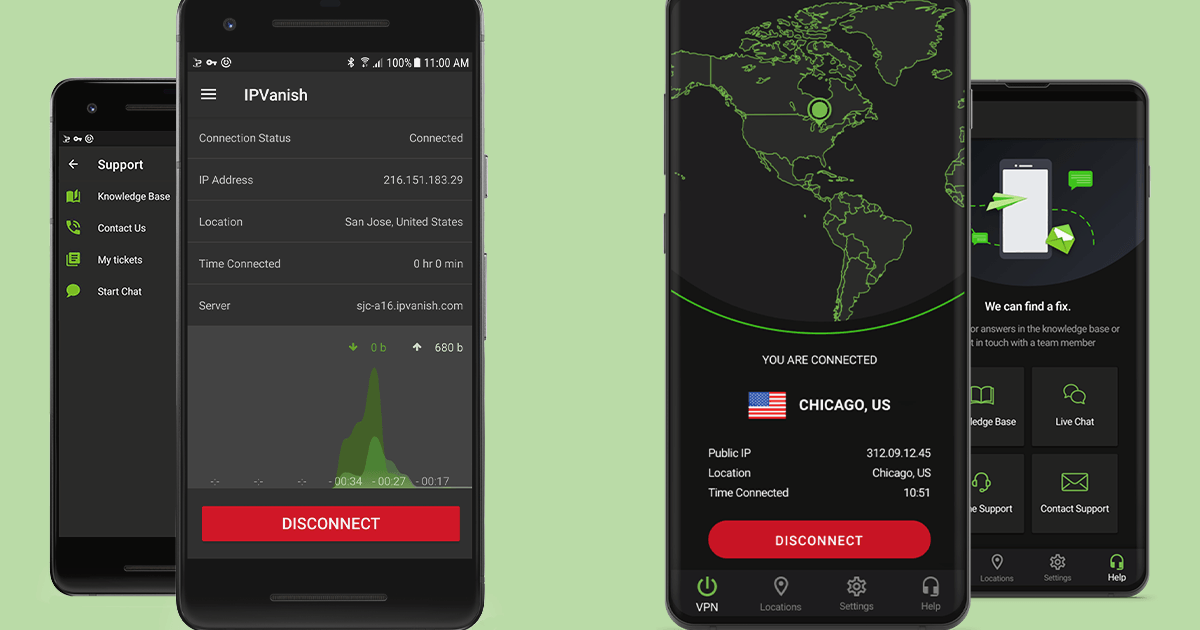
TunnelBear تونل های جدیدی به آرژانتین اضافه می کند
چگونه می توانم به آرژانتین تونل بزنم؟
آخرین نسخه را نصب کنید
برای Windows و macOS
برای Android
TunnelBear for iPhone & iPad

پشتیبانی IKEv2 برای اندروید و آمازون اضافه شد
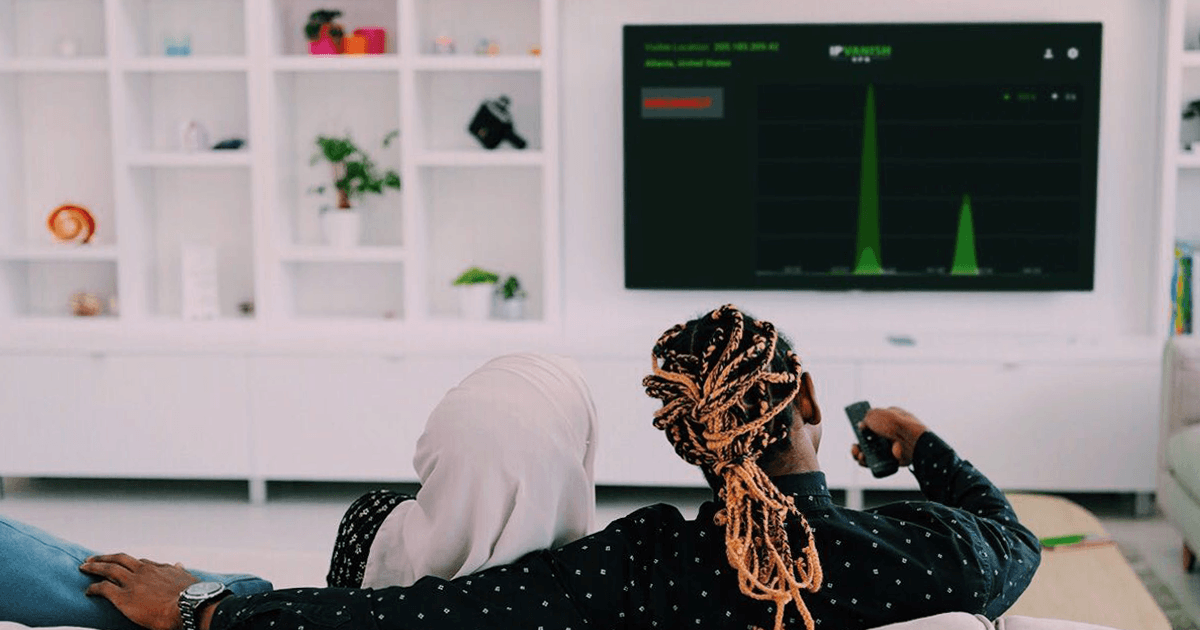
اگر شما می خواهید برای اضافه کردن کمی بیشتر راحتی و ایمنی را به منزل شما زنگ دود راه اندازی چگونه به راه اندازی و نصب دوم حفاظت هوشمند دود زنگ


گام اول: تنظیم محافظت آشیانه با استفاده از نرم افزار دوم



گام دوم: برای نصب نصب لانه محافظت


مرحله سوم: سفارشی کردن تنظیمات


چگونه برای اضافه کردن USB پورت به شما ویندوز C کامپیوتر

گزینه ها برای کاربران لپ تاپ



گزینه برای کاربران دسکتاپ
استفاده از کارت توسعه به USB اضافه کردن پورت عقب

استفاده از آداپتور پانل برای اضافه کردن پورت جلو


اگر می خواهید ورزش دائم ج USB موجود است، شما می توانید برای ارتقاء شدید شما مورد اگر شما هستیم احساس پرماجرا

مشتری نرم افزار شبکه اختصاصی مجازی ویندوز 10. اضافه کردن مداوم مسیر از طریق PowerShell
من در حال حاضر قادر به اتصال به VPN L2TP استفاده از سرویس گیرنده ویندوز 10 نرم افزار بومی. من نمی خواهم به استفاده از دروازه از راه دور برای ترافیک اینترنت… تنها زمانی که من دسترسی به ایستگاه های کاری/سرور بر روی شبکه از راه دور. دارم “استفاده از دروازه پیش فرض شبکه راه دور” بدون کنترل در گزینه های پیشرفته. شما می توانید در حال حاضر سرعت اضافه کردن واکنش GIFs در Gmail

چگونه برای اضافه کردن رنگ پس زمینه، تصویر و یا بافت به سند

چگونه برای اضافه کردن رنگ پس زمینه




چگونه برای اضافه کردن تصویر به سند پس زمینه



نحوه افزودن بافت به پس زمینه سند